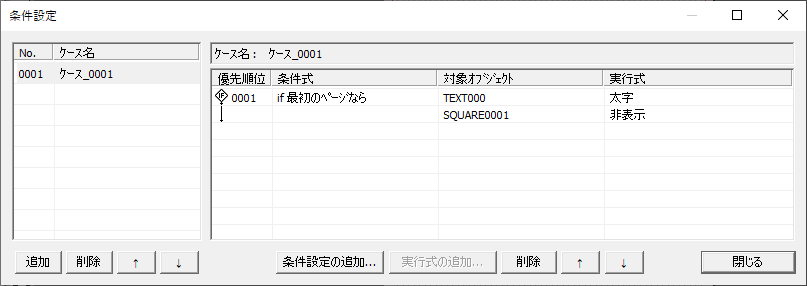Create!Formの出力体験や
1ヶ月間無料の試用はこちら
- 帳票ツールのCreate!Form
- 製品情報
- 機能一覧
- 条件設定
条件設定
Create!Formでは、条件設定機能を用いることでオブジェクトの値を条件にして帳票上のオブジェクトの位置や色などのオブジェクト属性を変更、または文字列の加工(データ編集)を行うことができます。
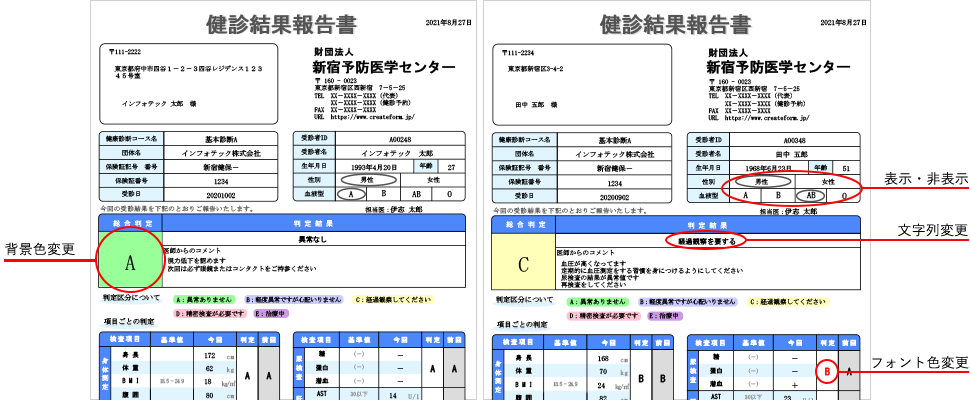
例えば以下のような特徴を持った帳票を作成したい場合には条件設定機能が適しています。
- 最終ページのみオブジェクトを非表示にしたい
- 条件によって列や枠を増やしたい
- 該当する文字のみを〇で囲みたい
- 条件に適合した場合のみ色を変えたい
- 条件によって固定文を差し替えたい
条件設定の構成
条件設定は、条件式と実行式のセットで構成されます。
例)変数Aが1000と等しいなら、四角形オブジェクトを非表示にする
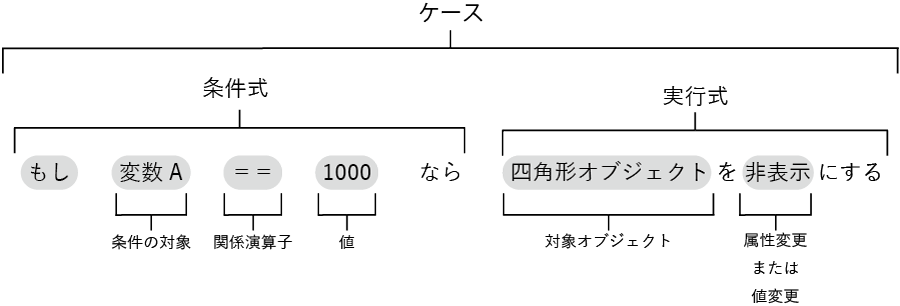
条件式
条件式として変数と日付、ページに関する条件を設定することができます。
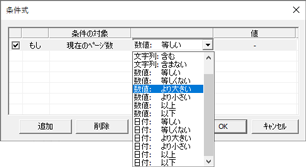
-
- 論理演算子
かつ
または - 条件の対象
テキスト変数
日付(年月日・年・月・日)
ページ(現在のページ・最初のページ ・最後のページ) - 値
テキスト変数
固定値 - 関係演算子
文字列(等しい・等しくない・含む・含まない)
数値(等しい・等しくない・以上・以下・より大きい・より小さい)
日付(等しい・等しくない・以上・以下・より大きい・より小さい)
- 論理演算子
実行式
実行式ではオブジェクトの属性変更またはデータ編集と対象オブジェクトを設定します。
条件式の判定が真となった場合に、実行する変更処理を実行式とします。

-
- 表示・非表示
オブジェクトを表示または非表示にすることができます。 - 文字列変更
オブジェクトの文字列を変更することができます。 - 太字
オブジェクトのフォントを太字にすることができます。 - 色変更
オブジェクトのフォント色・線色・背景色を変更することができます。 - 位置変更
オブジェクトの位置を「現在位置からの相対位置」または「絶対位置」で変更することができます。
オブジェクトのサイズを「相対サイズ」または「絶対サイズ」で変更することができます。 - データ編集
入力されたデータに対して加工を行うことができます。
<例> データ編集で「様」を付ける
帳票 太郎 ⇒ 帳票 太郎 様
- 表示・非表示
条件設定の組み合わせ
複数のケース設定
条件式と実行式のセットの集まりを「ケース」と呼び、1つのフォームでケースを複数設定することができます。
<例>
ケース1
【条件式】もし、最後のページなら
【実行式】固定テキストを非表示にする
ケース2
【条件式】もし、テキスト変数が「1000」と等しいなら
【実行式】フォント色を赤色に変更する
複数の条件式設定
1つのケース内で条件式を複数作成することができます。
<例>
【条件式】もし、最初のページなら
かつ、今日の日付が2020年1月1日より大きいなら など
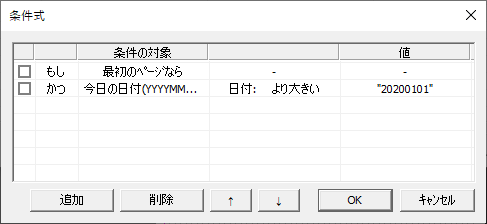
複数の実行式設定
1つの条件式に対して、複数の実行式を設定することができます。
<例>
【条件式】もし、最初のページなら
【実行式】テキストを太字にする
四角形オブジェクトを非表示にする など